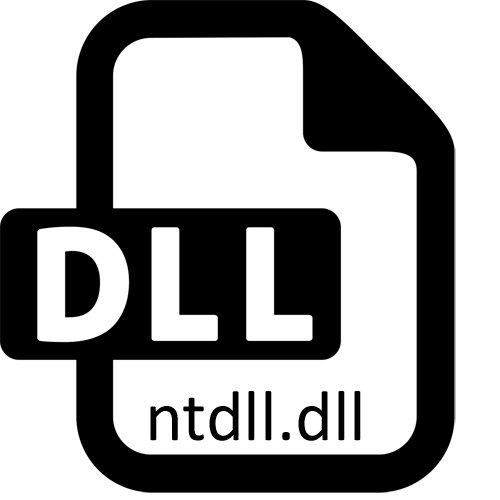
Mõned kasutajad üritavad alustada teatud programme või mänge nägu erinevaid vigu, kus raamatukogu ilmub nimi ntdll.dll. Enamikul juhtudel tähendab see, et ühilduvuse või juurdepääsuga on probleeme, kuna nimetatud raamatukogu ise ei kasutata Windows 7-s, vaid on ainult operatsioonisüsteemide vanemate versioonide süsteemi osa. Selliste raskuste tekkimine tähendab, et peate otsima parandusi ühilduvusega, mida me tahame edasi rääkida.
Meetod 1: käsitsi paigaldamine NTDLL.dll
Ja kuigi igapäevased eesmärgid Windows 7 juuresolekul on mainitud faili olemasolu vabatahtlik ja mõnikord isegi ei ole vaja, kui proovite alustada vanade mänge või programme, konflikti saab käivitada banaalne puudumine. Siis saab faili alla laadida ja paigaldada kas tarkvara juure või süsteemi kataloogi (ainult "System32" jaoks 32-bitise jaoks ja lisaks "Syswow64" jaoks 64-bitine). Sellisel juhul ei muudeta operatsioonisüsteemi üldist funktsionaalsust.Lisaks võib faili vaja registreerida süsteemi, kasutades allpool olevat artiklit.
Loe edasi: Registreerige DLL-fail Windowsis
Meetod 2: Luba ühilduvuse režiim
Teiseks räägime kõige olulisema ühilduvuse režiimist. Windows 7-l on sisseehitatud funktsioon, mis võimaldab teil käivitada tarkvara ja mänge operatsioonisüsteemide varasemate versioonide parameetritega. NTDLL.dll toetatakse kõigis assambleedes "seitsmele", mis võimaldab teil valida absoluutselt mis tahes režiimi ja see juhtub niimoodi:
- Leidke selle tarkvara käivitatav fail või rakendus, mis ei soovi alustada ja seejärel klõpsake selle parema klõpsuga. Kuvatud kontekstimenüüs avage sektsioonis "Properties".
- Uues aknas liikuge vahekaardi ühilduvusesse.
- Märgi märkeruut "Käivitage programm ühilduvuse režiimis koos:" ja valige üks loendi valikutest. Alustades "Windows XP (Uuendused 2)", tulevikus valides vanemate operatsioonisüsteemi, kui tulemus on märgatav.
- Lisaks kontrollida "taseme paremale" kategooriasse märkeruutu, mis vastutab administraatori käivitamise eest.
- Pärast seda, kui see jääb ainult muudatuste rakendamiseks, klõpsates vastava nupule klõpsates ja käivitage programm tegevuse tõhususe kontrollimiseks.
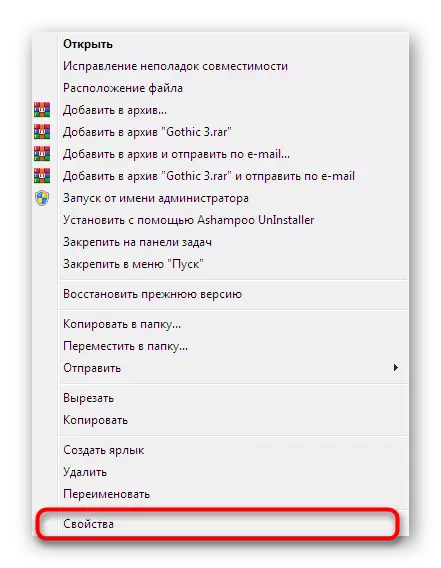
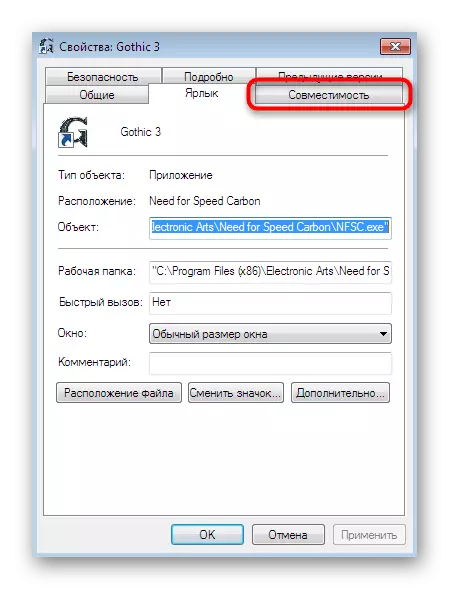
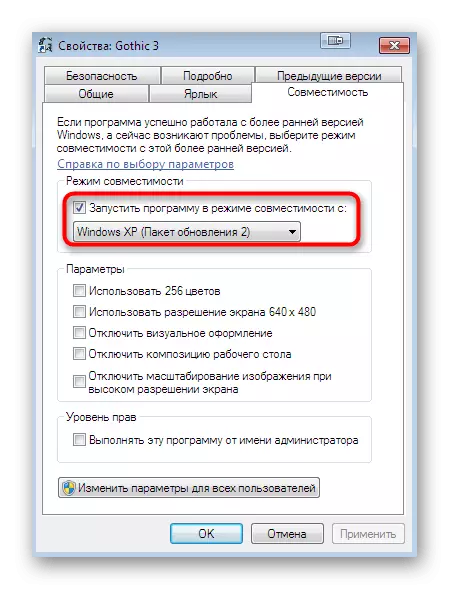
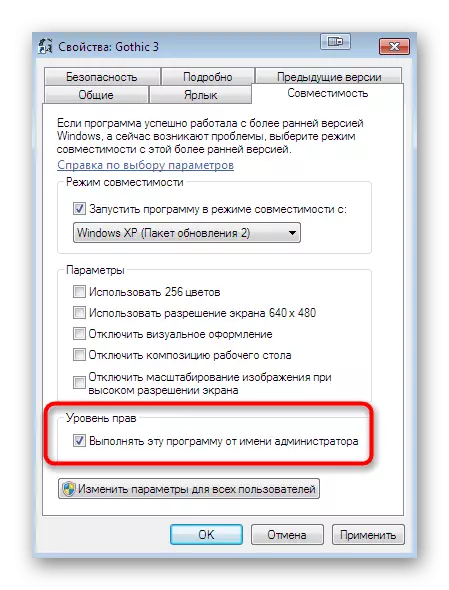
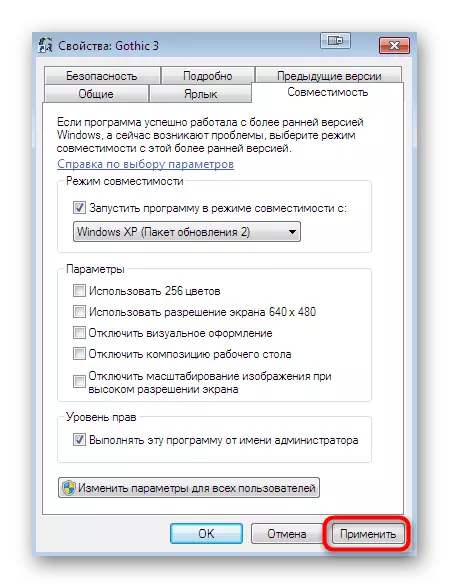
3. meetod: konto kontrolli seadete keelamine
Ülaltoodud oleme juba maininud, et vead raamatukogusse kaalumisel võib põhjustada ka teatud õiguste puudumise tõttu tarkvara käivitamiseks. See juhtub tingitud asjaolust, et akende vaikimisi on konto kontrolli seadeid, mis ei võimalda muudatusi ilma administraatori teadmisteta. Seetõttu tuleks need välja lülitada:
- Logige OS-i korralikult administraatori nime all. Üksikasjalikud juhendid selle toimingu tegemiseks leiate meie veebisaidil teises materjalis, klõpsates alloleval lingil.
- Nüüd avage "Start" ja minge juhtpaneelile ".
- Seal valige sektsioonis "Tugikeskus", klõpsates LKM-il.
- Kasutage vasakpoolset paani liikumiseks "Konto Control seadete muutmine".
- Liigutage liugurit põhja nii, et väärtus muutub "kunagi teavitama".
- Kinnitage muudatused, klõpsates nuppu "OK".
- Kui ilmub ka täiendavad õigused, valige positiivne vastuse valik.
- Tegulari allosas teatatakse teatisele, et kasutaja juhtimine lülitatakse pärast arvuti taaskäivitamist välja lülitatud. Järgige seda juhendit ja seejärel käivitage tarkvara uuesti käivitamiseks.
Loe edasi: kasutage Administraatori konto Windowsis

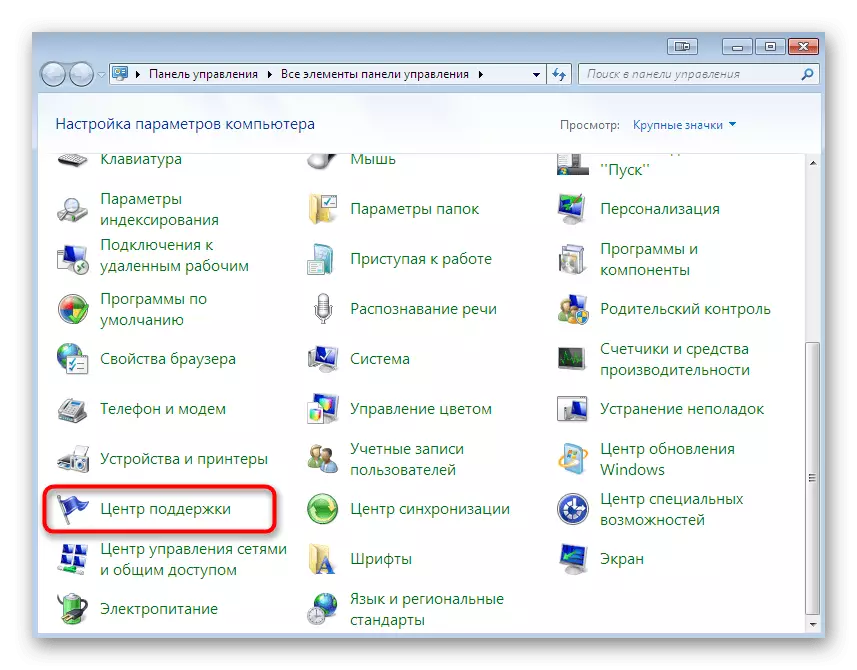
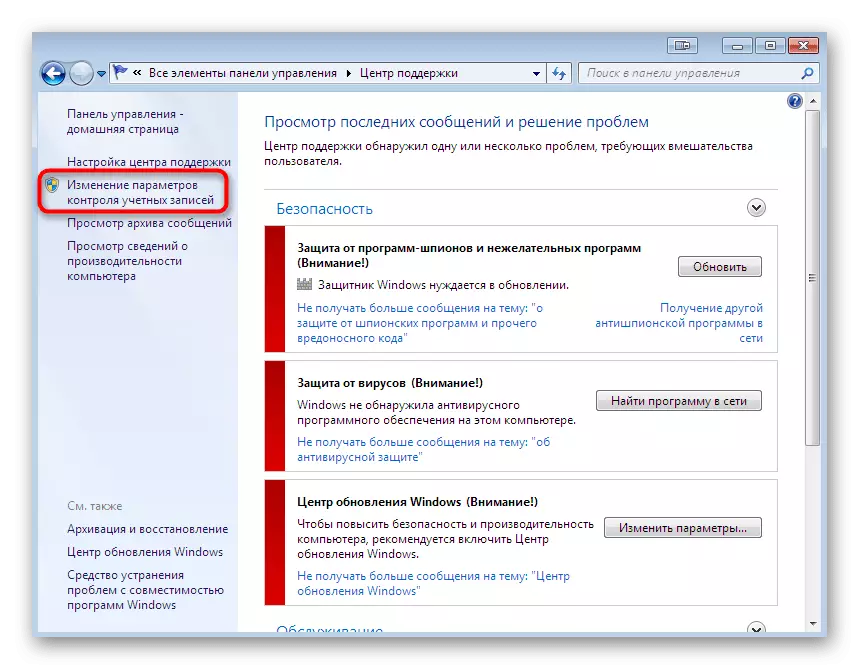
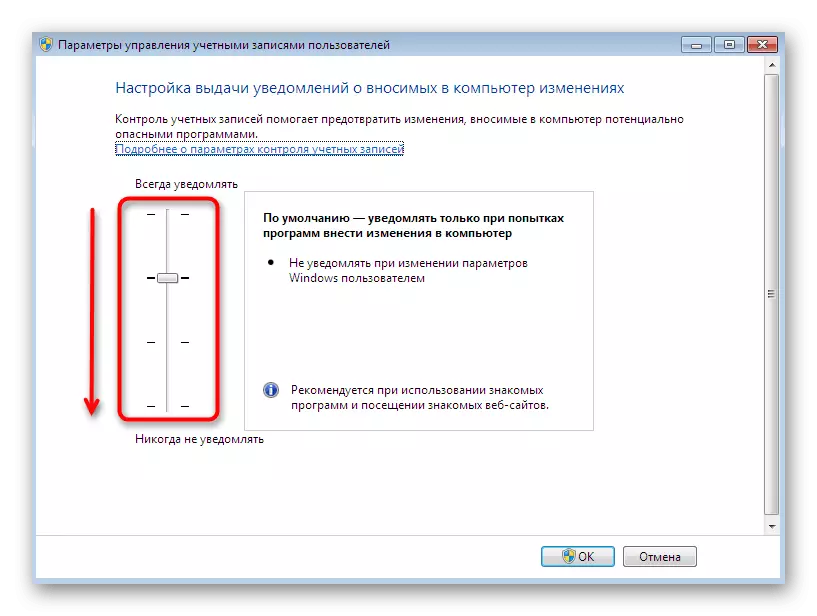


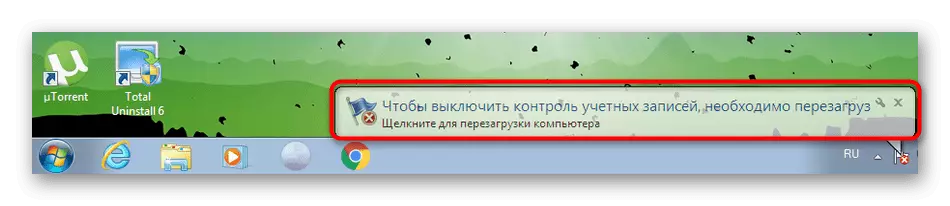
Kaks eespool valikuvõimalust tähendas parandus probleemide ühilduvuse või saada juurdepääsuõigusi. Kui olete nende täitnud nii ja ei saanud positiivset tulemust, minge järgmistele, radikaalsemale, kuid mitte universaalsetele meetoditele.
4. meetod: keelata programmi ühilduvuse assistent
Süsteemi parameeter "Programmi ühilduvuse abiteenistus" esialgu peab esialgu täitma Windowsile vabastatud programmide käivitamisega seotud probleemide parandamise funktsioonid. Mõnel juhul lõpetab see õigesti toimimise ja põhjustab ettenägematuid vigu. Seetõttu tasub proovida seda välja lülitada, kas see teenus on tõesti süüdi NTDLL.dll raskustes.
- Avage uuesti menüü Start ja minge juhtpaneeli juurde.
- Siin valige sektsioonis "Administration".
- Uues aknas näete kõigi olemasolevate kategooriate loendit. Nüüd olete huvitatud "teenused".
- Kõigi teenuste loendis leiate mainitud parameetri ja topeltklõpsake seda LKM-ile, et avada omaduste aken.
- Peatage parameetri täitmine, klõpsates vastavas nupul. Enne akna sulgemist ärge unustage muudatusi rakendada.
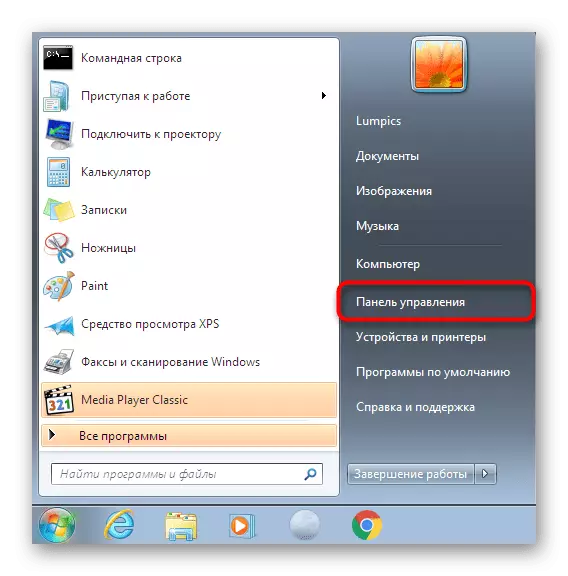
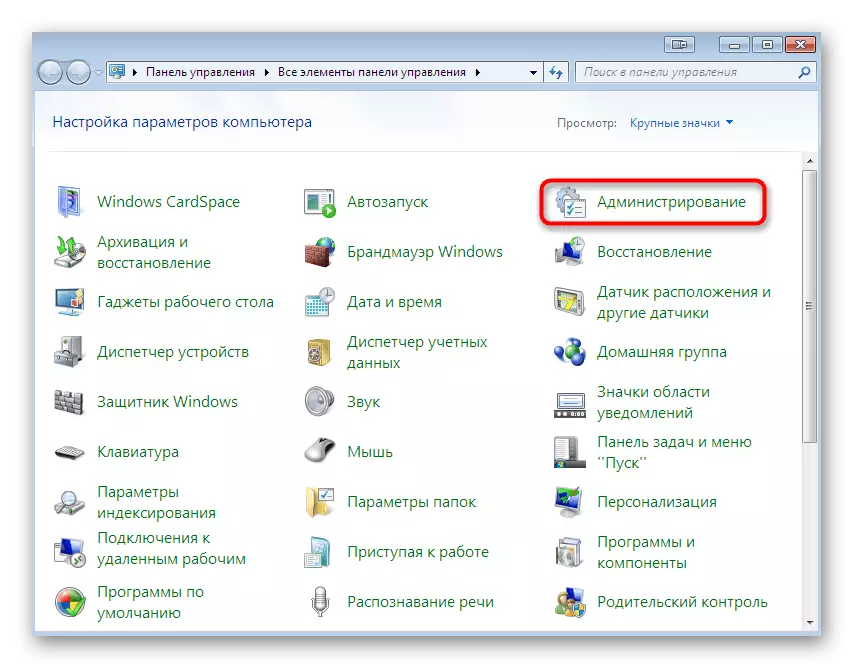
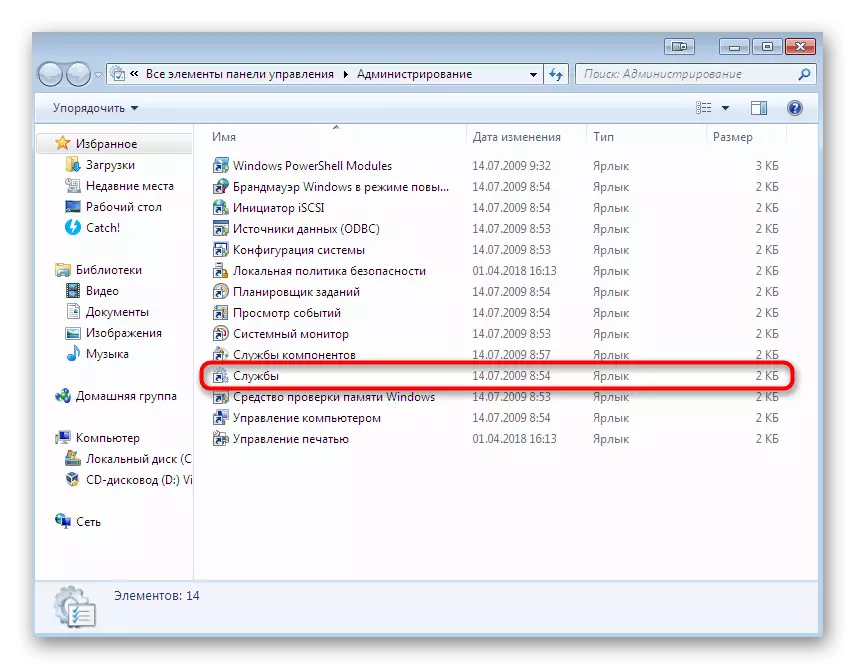
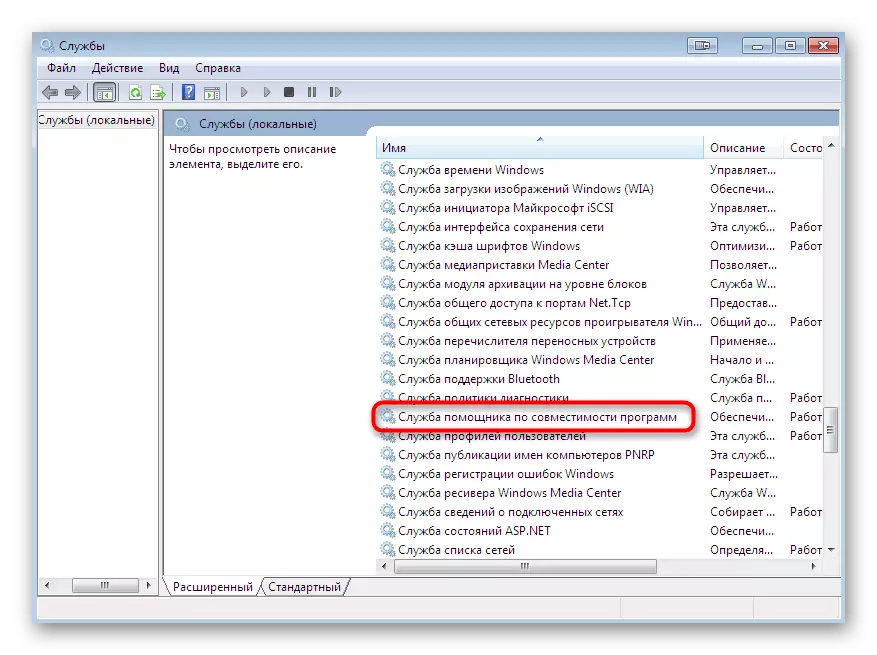
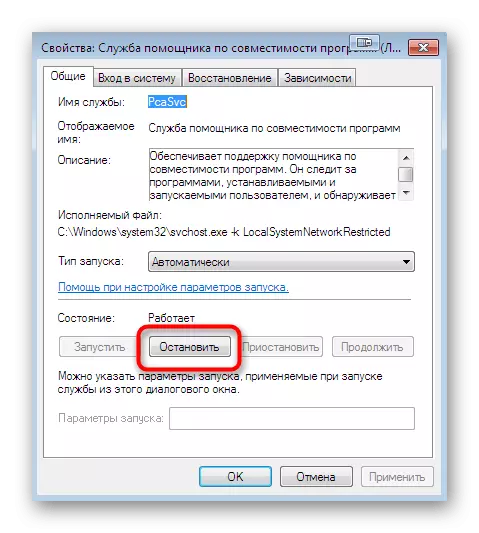
Te ei pea arvuti taaskäivitama, saate kohe pöörduda probleemse programmi või mängu algusesse, et kontrollida ainult teostatud tulemust.
Meetod 5: süsteemifailide terviklikkuse kontrollimine
Kui Windowsi versioonis ei toetata NTDLL.DLL-i, tähendab see selle funktsionaalsust nüüd teostab teist faili. Seega on siiski võimatu anda täpset vastust, mis objektide objektiks või grupp tegeleb sellega. Sellest on võimalik ainult järeldada, et nende töö katkestatakse, kui süsteemi vead tekivad või kahjustavad dll ise. Saate seda kontrollida, skaneerimisel terviklikkuse kaudu standardse tööriista kaudu.

Loe lähemalt: SFC kommunaalteenuste süsteemi skaneerimine käsurea kaudu "
Mõnikord püüavad kasutajad OS-i kontrollimist mainitud SFC kasulikkuse kontrollimiseks, silmitsi lisaprobleemidega. Kõige sagedamini ilmub ekraan "Windowsi ressursside Windowsi kaitse tuvastatud kahjustatud failid, kuid ei saa taastada mõnda neist." See viitab sellele, et need objektid, mis vastutavad tööriista õige toimimise eest, olid kahjustatud. Seejärel peate kõigepealt kasutama kasutuse kasulikkust selle komponendi taastamisel selle kaudu. Pärast seda saate alustada uuesti skaneerimise, käivitamist SFC-d.
Loe edasi: kahjustatud komponentide taastamine Windows 7-s
Kui mõni viga on leitud ja parandatud, tasub üritada alustada sama tarkvara. Vastasel juhul peaksite liikuma järgmistesse meetoditesse.
6. meetod: keelata viirusetõrje
Viimane meetod, mis aitab ainult väikese protsendi kasutajaid, on praeguse operatsioonisüsteemi kaitse keelamiseks keelata. Mõned viirusetõrjed reageerivad isegi täiesti turvalisele tarkvarale või mängule, mis provotseerib konflikte käivitamisel, sealhulgas NTDLL.dll faili. Saate keelata kaitse vaid paar klõpsuga, seega kontrollige kindlasti seda valikut.
Loe edasi: keelake viirusetõrje
Selle artikli osana olete tarkvara tarkvara käigus tuttav tõrkeotsinguga, millest ilmub NTDLL.DLL osa. Nagu näete, on suur hulk tõhusaid meetodeid, nii et jääte ainult ulatuses optimaalse valiku leidmiseks. Kui kasutate tarkvara või mängu piratud versiooni, proovige alla laadida ja seadistada assamblee teisele autorile nendes olukordades, kus esitatud meetodid ei toonud mingit mõju.
